Що робити, якщо не працює Блютуз на андроїді? Найкращі поради 2021

Безпровідні технології є невід’ємною частиною нашого життя. Блютуз на андроїд-пристроях – одна з них. Він дозволяє нам підключати навушники, колонки та інші пристрої без кабелів зручно та просто. Однак, іноді з’являються проблеми з роботою Блютузу на андроїд-пристроях. Якщо ви стикнулися з такою проблемою, не хвилюйтесь, у нас є відмінні поради, як вирішити це!
Перш за все, переконайтеся, що ваш Блютуз-пристрій працює належним чином. Перезавантажте його та перевірте, чи включений режим парування. Також корисно оновити програмне забезпечення пристрою, в якому ви знаходитесь. Якщо це не допомогло, спробуйте виключити та повторно увімкнути Блютуз на своєму андроїд-пристрої.
Деякі пристрої мають обмеження щодо кількості підключених пристроїв. У такому випадку видаліть зі списку підключених пристроїв ті, які вам зараз не потрібні. Це може звільнити ресурси та допомогти вирішити проблему з Блютузом. Зверніть увагу на можливі конфлікти з підключеними пристроями і спробуйте підключити Блютуз-пристрій до іншого андроїд-пристрою, щоб переконатися, що проблема не з самим Блютуз-пристроєм.
Якщо ці поради не допомогли, спробуйте очистити кеш та дані Блютуз. Це може вирішити проблему, пов’язану з неправильними налаштуваннями. Якщо ж проблема все ще не зникає, можливо, вам доведеться скинути налаштування мережі до заводських значень. Не забудьте зробити резервну копію ваших даних перед цим кроком!
Щоб мати безперервний доступ до бездротових можливостей свого андроїд-пристрою, важливо розуміти, як змінювати налаштування, правильно виконувати підключення та вирішувати проблеми, які можуть виникнути. За допомогою цих порад, ви зможете насолоджуватися музикою, відео та іншими можливостями, які надає Блютуз-технологія, на вашому андроїд-пристрої!
Що робити, якщо не працює Блютуз на андроїді?
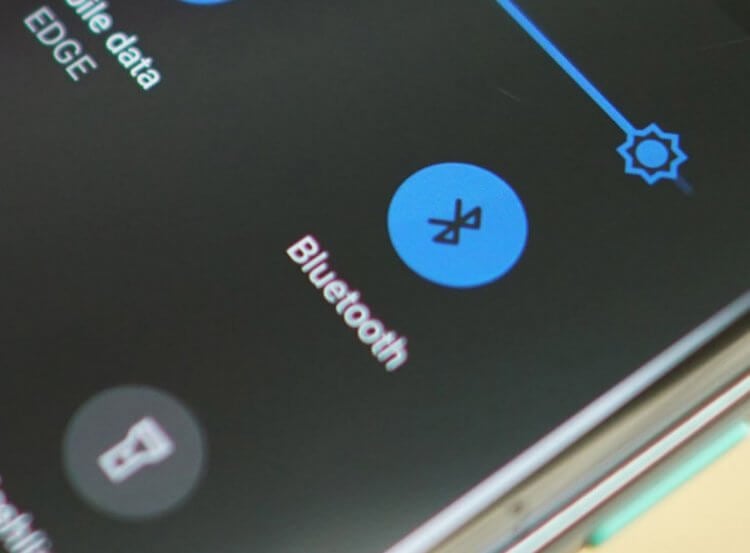
Блютуз є корисною технологією, яка дозволяє з’єднувати різні пристрої між собою без проводів. Однак, іноді можуть виникати проблеми з роботою Блютуз на андроїді. Якщо ви зіткнулися з такою проблемою, ось декілька порад, як її вирішити:
Перезапустіть пристрій
Перший і найпростіший крок – перезавантаження вашого андроїд-пристрою. Це може допомогти вирішити багато проблем, включаючи проблеми з підключенням Блютуз. Просто вимкніть пристрій, зачекайте кілька секунд, а потім увімкніть його знову.
Переконайтеся, що Блютуз ввімкнений
Переконайтеся, що функція Блютуз включена на вашому андроїд-пристрої. Це можна зробити, перейшовши в налаштування пристрою і відкривши розділ “Безпроводові мережі”. Впевніться, що перемикач Блютузу встановлений у положення “Увімкнено”.
Оновіть драйвери Блютуз
Іноді проблеми з Блютуз можуть виникати через застарілі драйвери. Щоб вирішити цю проблему, спробуйте оновити драйвери Блютуз на своєму андроїд-пристрої. Це можна зробити, перейшовши в налаштування пристрою, вибравши розділ “Про пристрій” і натиснувши на “Оновлення програмного забезпечення”. Знайдіть драйвери Блютузу в списку оновлень і встановіть їх.
Вимкніть і включіть Блютуз
Спробуйте вимкнути Блютуз на своєму андроїд-пристрої та включити його знову. Це може допомогти вирішити проблеми з підключенням. Щоб це зробити, перейдіть в налаштування пристрою, відкрийте розділ “Безпроводові мережі” і вимкніть перемикач Блютузу. Зачекайте кілька секунд, а потім повторно ввімкніть його.
Видаліть і знову додайте пристрій
Іноді може виникнути проблема з підключенням до певного пристрою через конфлікт між ними. Спробуйте видалити пристрій зі списку з’єднаних пристроїв Блютуз і додати його знову. Це можна зробити, перейшовши в налаштування пристрою, відкривши розділ “Підключення” або “Підключення та додаткові можливості” і видаливши пристрій зі списку з’єднаних пристроїв. Потім спробуйте знову підключитися до нього.
Якщо наведені вище поради не допомогли вирішити проблему з Блютузом на вашому андроїд-пристрої, зверніться до сервісного центру виробника для отримання додаткової допомоги.
Перевірте наявність оновлень

Для перевірки оновлень на вашому пристрої, ви можете зайти в налаштування (кнопка “Налаштування” на головному екрані) і знайти розділ “Про телефон” чи “Про пристрій”. У цьому розділі буде розташована інформація про поточну версію операційної системи. Потім відкрийте “Оновлення системи” і перевірте наявність нових оновлень.
Якщо оновлення доступні, встановіть їх на пристрій. Після цього, спробуйте повторно підключити Bluetooth-пристрій до вашого Android-пристрою. Часто оновлення можуть вирішити проблему і відновити нормальне функціонування Bluetooth.
Перезапустіть пристрій і підключення

Якщо Блютуз на вашому Android-пристрої не працює, перезапуск пристрою та з’єднання може вирішити проблему. Слідуйте цим крокам, щоб перезапустити пристрій і встановити з’єднання Блютуз заново:
| 1. | Вимкніть Блютуз на своєму Android-пристрої. Зазвичай це можна зробити через налаштування або сповіщення на панелі стану. |
| 2. | Вимкніть ваш Android-пристрій повністю, натиснувши і утримуючи кнопку живлення та вибравши опцію “Вимкнути”. |
| 3. | Після того як пристрій повністю вимкнеться, зачекайте кілька секунд і увімкніть його знову, натиснувши і утримуючи кнопку живлення. |
| 4. | Коли пристрій увімкнеться, увімкніть Блютуз через налаштування або сповіщення на панелі стану. |
| 5. | Спробуйте підключитися до пристрою знову. |
Цей простий процес перезапуску може допомогти вирішити тимчасову проблему зі з’єднанням Блютуз на вашому Android-пристрої. Якщо проблема не вирішена, перейдіть до наступного кроку.